データ付きの SIM カードを新しい iPhone に転送して接続を維持
新しいiPhoneにSIMカードを移行する際、誤操作により大切なデータが失われる可能性があります。 SIM カードには連絡先リストや仕事や生活に関連する多くのメッセージが保存されているため、重要です。したがって、連絡先やメッセージを失わずに SIM カードを新しい iPhone に移行する方法に困惑している場合は、この記事を読んで最適な解決策を見つけることができます。
ガイドリスト
SIM カードが新しい iPhone 16 に適合していることを確認してください 物理 SIM カードを新しい iPhone 16 に転送する方法は? eSIMを新しいiPhone 16に転送するにはどうすればいいですか? SIMカードのデータを新しいiPhone 16に転送する最良の方法 SIM カードを新しい iPhone に切り替える場合の FAQSIM カードが新しい iPhone15/14/13/12 に適合していることを確認してください
古いiPhoneから新しいiPhoneにSIMカードを移行するのはそれほど簡単ではありません。お使いの iPhone モデルが iPhone 5 よりも古い場合、SIM カードは現在のモデルに適合していない Micro-SIM カードである必要があります。現在の携帯電話は、Micro SIM カードよりも小さい Nano-SIM カードに適合します。したがって、Micro SIM カードを小さくするために何かをする必要があります。
最初の方法は Micro-SIMカードをNanoサイズにカット。自分の職人技を信頼すれば、自分で作ることもできます。カードを Micro-SIM カードと同じサイズにするには、余分なプラスチックを切り取る必要があります。金属部分を切らないように注意してください。切らないとカードが破損する恐れがあります。
2 番目の方法は、 通信社に助けを求める。そこのスタッフが、カードを完璧にトリミングしたり、電話番号を Nano-SIM カードに転送したりするお手伝いをします。
物理 SIM カードを新しい iPhone 16 に転送する方法は?
SIM カードが新しい iPhone に適合したら、SIM カードの転送を開始できます。現在の iPhone には、ほとんどの場合、SIM カード スロットが左側にあり、穴が開いています。新しい iPhone のパッケージには、エジェクター ピンと呼ばれる針状の工具が同梱されているはずです。 2 つの項目にチェックを入れたら、手順に従って転送を開始できます。
ステップ1。古い iPhone のスロットの穴にピンを差し込み、押します。するとスロットが飛び出すので、それを引き抜いてSIMカードを取り出します。

ステップ2。新しい iPhone に対して上記と同じことを行い、SIM カードをスロットに慎重に挿入する必要があります。スロットの凹みは、カードを所定の場所に置くのに役立ちます。次に、スロットを新しい iPhone に挿入して、SIM カードを新しい iPhone に正常に切り替えることができます。

eSIMを新しいiPhone 16に転送するにはどうすればいいですか?
新しい iPhone 16 が米国モデルの場合、物理的な SIM カードではなく eSIM を使用して接続または連絡を取ることができます。そのため、新しい iPhone に eSIM を転送する方法も知っておく必要があります。
ステップ1。2 台の iPhone で Bluetooth をオンにし、新しい iPhone で「設定」に移動します。次に、「モバイルデータ」オプションをタップし、「モバイルサービスの設定」をタップします。
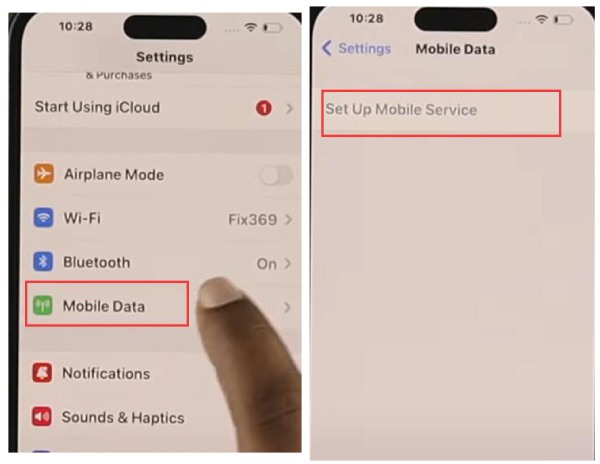
ステップ2。これで、「転送元」ボタンをタップできるようになります。古い iPhone がリクエストを受信すると、古い iPhone で「続行」ボタンをタップできます。そして、新しい iPhone に表示されている確認コードを入力して、2 台の iPhone の eSIM を切り替えることができます。

SIMカードのデータを新しいiPhone 16に転送する最良の方法
SIM カードを新しい iPhone に移行する方法を学びましたが、移行時に新しい iPhone の連絡先やメッセージが失われる可能性があります。連絡先やメッセージは日常の仕事や生活に関連しているため、これは恐ろしいことです。したがって、SIM カード内のデータも転送する必要があることを確認する必要があります。使用できます AnyRec PhoneMover。このプログラムは、簡単なクリックで SIM カードのデータを迅速に転送できます。また、連絡先の復元や HEIC コンバーターなど、便利な機能もたくさんあります。

すべての iPhone データをすばやく認識して分類します。
簡単なクリックで SIM カードのデータを転送できます。
ファイルを柔軟にプレビュー、整理、重複除去します。
すべての情報とプライバシーを安全に保護します。
安全なダウンロード
ステップ1。AnyRec PhoneMover を無料でダウンロードして起動します。まず古い iPhone をコンピュータに接続する必要があります。後で、「新しいデバイスを接続」ボタンをクリックして、新しい iPhone を接続します。このコンピュータを信頼するには、iPhone にパスワードを忘れずに入力してください。
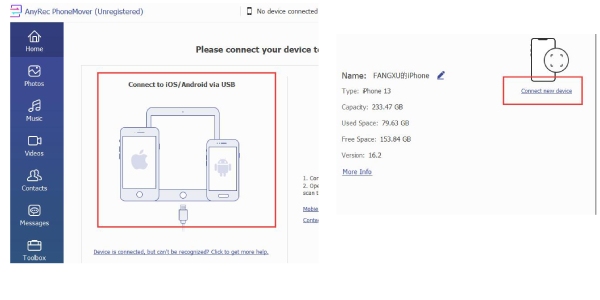
ステップ2。[連絡先] および [メッセージ] ボタンをクリックして、転送する連絡先とメッセージを選択します。
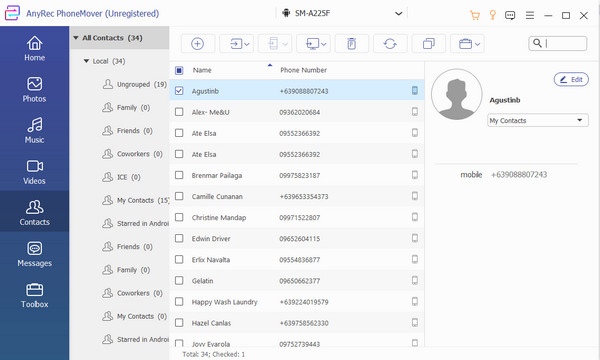
ステップ 3。ここで、「デバイスにエクスポート」ボタンをクリックして、SIM カードを連絡先とメッセージを含む新しい iPhone に完全に移行できます。
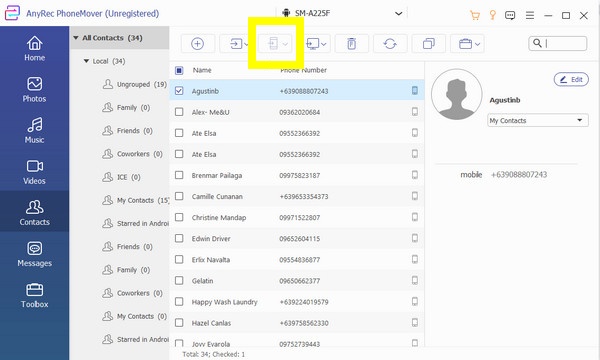
SIM カードを新しい iPhone に移行する方法に関する FAQ
-
1. iPhone 間で SIM カードを切り替えるとどうなりますか?
SIM カードを使用しても、通話や携帯電話データの使用は可能です。ただし、連絡先リストとメッセージは古い iPhone に残っている可能性があります。それで、あなたは使うことができます AnyRec PhoneMover に iPhone に残っているものをすべて別の iPhone に転送する.
-
2. SIM カード スロットの穴が詰まった場合はどうすればよいですか?
心配しないで。針のようなものを使って穴を塞ぐものを挿入し、押し込みます。スロットはまだ飛び出すので、カードを取り出してスロットを掃除できます。
-
3. 電話番号を古い SIM カードから新しい SIM カードに移行できますか?
はい。古いSIMカードが壊れたり紛失したりした場合、SIMカードを入手する必要があります。現在ご利用のプロバイダーの近くの通信会社に行く必要があります。スタッフが電話番号を新しい SIM カードに移行するお手伝いをいたします。古いSIMカードを紛失した場合でも、電話番号が記載された新しいカードを提供してくれます。
-
4. 4G SIM カードを新しい 5G iPhone に移行する必要がありますか?
必須ではありませんが、行うことはできます。 4G SIM カードは 5G iPhone でも問題なく動作します。ただし、5Gネットワークは利用できません。したがって、新しい iPhone を使用しない限り、これを行う必要はありません。
-
5. SIM カードを新しい iPhone に移すとアプリに影響しますか?
あなたはそうではありませんが、 古いiPhoneから新しいiPhoneにデータを移行する。それはアプリにある程度の影響を与えます。たとえば、一部のアプリで電話番号でのログインが必要な場合、アカウントがログアウトする可能性があります。ただし、新しい iPhone のアカウントにはログインできます。
結論
iPhone で SIM カードを切り替える方法を学びました。この作業を行うときは、針に注意してください。怪我をする可能性があります。使い方も学びました AnyRec PhoneMover SIM カードのデータを新しい iPhone に迅速かつ安全に転送します。これで、新しい iPhone を使い慣れた連絡先やメッセージで使用して、生活を楽しみ、一生懸命仕事をすることができます。
安全なダウンロード
